iPhone探すの位置情報が見つからない?原因と解決策を徹底解説
iPhoneの「探す」アプリを利用している際に、突然「位置情報が見つかりません」というエラーメッセージが表示され、困った経験はありませんか?これは、さまざまな原因で起こる可能性がありますが、その多くは簡単に対処できるものです。この記事では、位置情報が見つからない理由と、その解決策をわかりやすく解説します。さらに、設定や使用方法を確認することで、より快適に位置情報サービスを利用できるようサポートいたします。

- パート1. 探す機能で「位置情報が見つかりません」と表示される原因と解決法
- パート2.「人を探す」で位置情報が見つからない原因と対処法
- パート3. バレずに「探す」で位置情報を偽装-MocPOGO
- まとめ
- iPhone探すの位置情報が見つからない場合のよくある質問
目次:
パート1. 探す機能で「位置情報が見つかりません」と表示される原因と解決法
「探す」機能は、紛失したデバイスを見つけるために非常に役立ちますが、時には「位置情報が見つかりません」と表示されることがあります。このエラーが発生する原因は複数ありますが、主に次のようなものが考えられます。
原因①|デバイスがオフライン
iPhoneが電源オフの状態だったり、インターネットに接続されていない場合、「位置情報が見つかりません」というエラーが表示されます。iPhoneがオフラインになると、位置情報を更新できなくなるためです。
💡 解決策
- 電源が切れている場合は、デバイスが再度オンラインになったときに通知が来る設定をしておきましょう。
- モバイルデータやWi-Fiに接続しているか確認し、安定したネットワーク環境で再度確認することが必要です。
原因②|位置情報サービスが無効になっている
iPhoneの位置情報サービスが無効になっていると、「探す」機能が正確な現在地を特定できません。この場合もエラーが表示されます。
💡 解決策
手順 1 設定アプリを開く。
手順 2「プライバシーとセキュリティ」を選択。
手順 3「位置情報サービス」をタップし、オンにします。
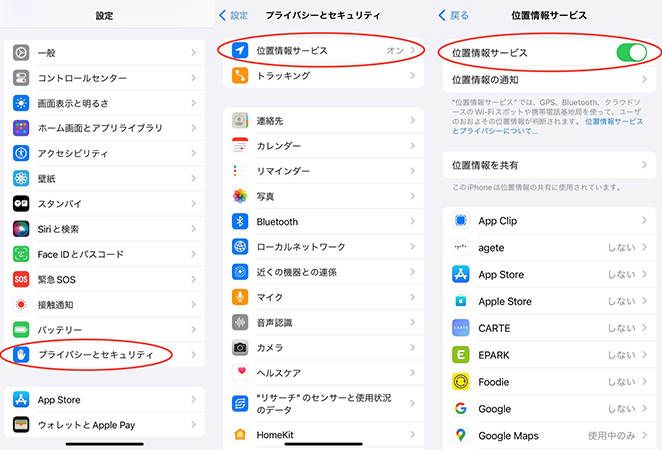
手順 4 必要に応じて「探す」アプリが位置情報を利用できるように設定を確認します。
原因③|iCloud設定の不備
iPhoneを探す機能は、iCloudアカウントにログインしていることが前提です。もしアカウントの設定が正しく行われていなかったり、サインアウトしていると、位置情報の取得ができません。
💡 解決策
手順 1 設定アプリを開き、「自分の名前」をタップします。
手順 2 iPhoneを探すが有効になっているか確認します。
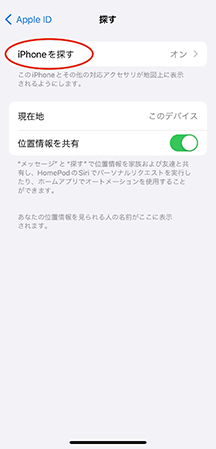
手順 3 オフになっている場合はオンにし、再度「位置情報」を確認します。
パート2. 「人を探す」で位置情報が見つからない原因と対処法
次に、「人を探す」機能における位置情報の問題について見ていきましょう。「人を探す」は家族や友人と位置情報を共有できる便利な機能ですが、時には「位置情報が見つかりません」というメッセージが表示され、困惑することがありますこれは、相手のデバイスがオフラインであったり、位置情報共有の設定が適切に行われていない場合に発生することが多いです。問題が発生した際の確認すべきポイントや設定変更の手順を理解し、すぐに解決できるようにしましょう。
原因①|相手のデバイスがオフライン
相手のデバイスが電源オフや飛行機モードになっている、もしくはインターネットに接続されていない場合、「人を探す位置情報が見つかりません」と表示されます。これは、相手がオンライン状態でないために位置情報が更新できないことが原因です。

💡 解決策
- 相手に連絡を取ってデバイスの電源を入れるように依頼するか、インターネット接続が再開するまで待ちます。
- 相手がデータ通信を利用できる状態にあるか確認してもらいましょう。
原因②|相手が位置情報の共有を停止している
相手が意図的に位置情報の共有を停止している場合も、エラーが発生します。これは、プライバシー設定などで簡単に変更できるため、確認が必要です。
💡 解決策
手順 1 設定アプリを開き、「プライバシーとセキュリティ」を選択。
手順 2「位置情報サービス」を選び、「位置情報を共有」がオンになっているか確認します。
手順 3 相手に設定を確認してもらい、必要に応じて位置情報の共有を再開するように依頼します。

原因③|ファミリー共有の設定不備
ファミリー共有の設定が正しく行われていない場合、位置情報が共有されません。
💡 解決策
手順 1 設定アプリを開き、「自分の名前」をタップ。
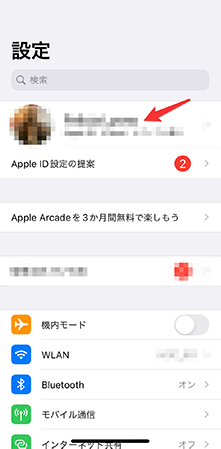
手順 2「ファミリー共有」を選び、位置情報の共有設定を確認します。
手順 3 位置情報の共有が正しく行われているか、メンバー全員の設定を確認しましょう。

併せて読む:👉iPhoneの位置情報を設定・共有する方法!
パート3. バレずに「探す」で位置情報を偽装-MocPOGO
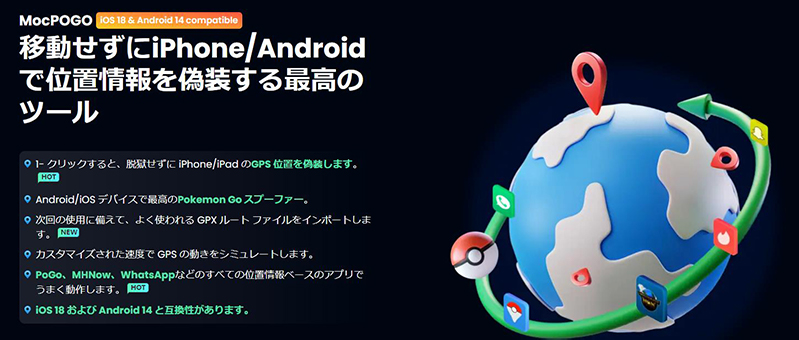
「iPhoneを探す」で位置情報が見つからない場合、その原因として位置情報サービスがオフになっていたり、デバイスがオフラインになっていることが考えられます。そんな時、正確な場所が確認できず困ることもありますよね。しかし、位置情報の設定を使いこなせば、プライバシーを守りながらも他の方法で対応することが可能です。特に、MocPOGOのようなツールを利用すれば、バレずに簡単にiPhoneの位置情報を偽装することができます。次に、その具体的な機能を詳しくご紹介します。
- 世界中の隅々まで、簡単なワンクリックでiPhoneのGPS位置を偽装可能
- GPXルートファイルのインポートに対応し、事前に設定したルートを簡単に再利用 可能
- 設定したカスタマイズルートに沿って、選択した速度で自動的に移動可能
- 歩行や車両など、異なる速度で位置情報を自然に偽装
- テレポート、2スポット移動、マルチスポット、ジョイスティック移動のモードで、より自然な位置偽装が可能
- iOS 26に対応し、最適な位置偽装体験を提供
- ポケモンGO、モンハンナウなど、すべての位置情報ベースのゲームでスムーズに動作
▼ MocPOGOでiPhoneの位置情報を偽装する手順
手順 1 お使いのデバイスに合わせて、下記のボタンをクリックしてMocPOGOをダウンロード・インストールします。
手順 2 アプリを起動し、MocPOGOの地図画面に現在の位置が表示されます。
ヒント:
PC版の場合は、USBケーブルでPCに接続し、iPhoneデバイスを選択します。
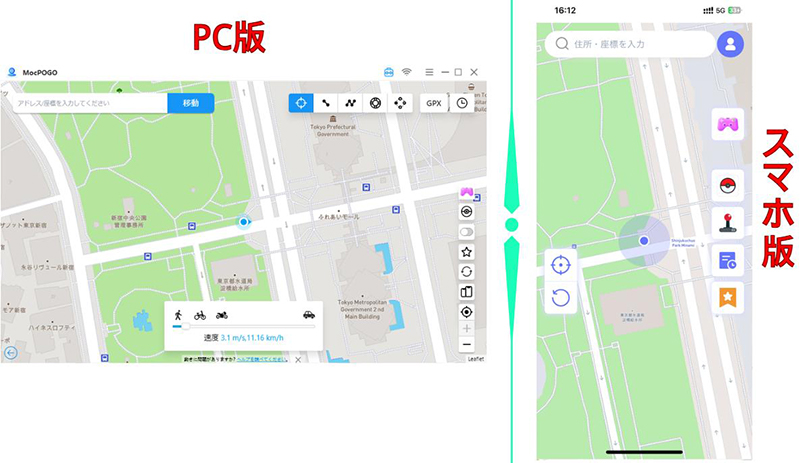
手順 3 MocPOGOのメイン画面に表示された地図を使って、位置情報を変更したい場所を選びます。
【PC版】:移動モードを選択し、移動したい場所を検索バーで入力するか、地図上でクリックして場所を探します。
【スマホ版】:地図上をタップするか、検索バーで場所を検索します。
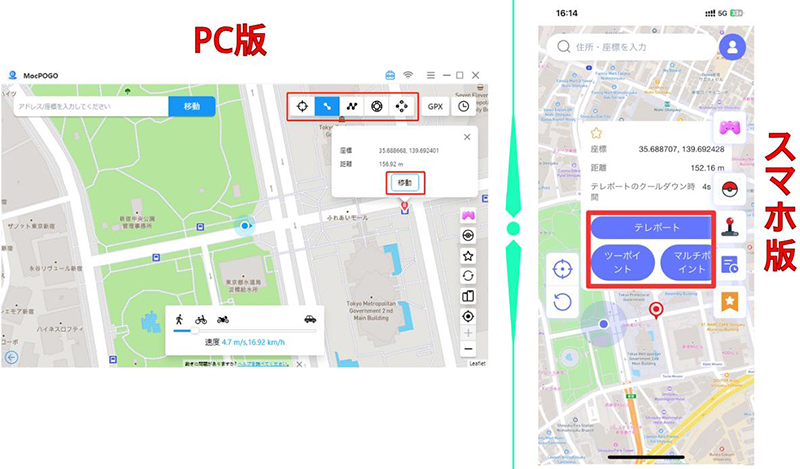
手順 4 選択した場所を確認後、以下の操作を行います:
【PC版】:「移動」ボタンをクリックして、iPhoneの位置情報の変化をリアルタイムで確認できます。
【スマホ版】:移動モードを選択して、iPhoneの位置情報の変更を確認します。
これで、iPhoneの位置情報をバレないように移動した状態になります。
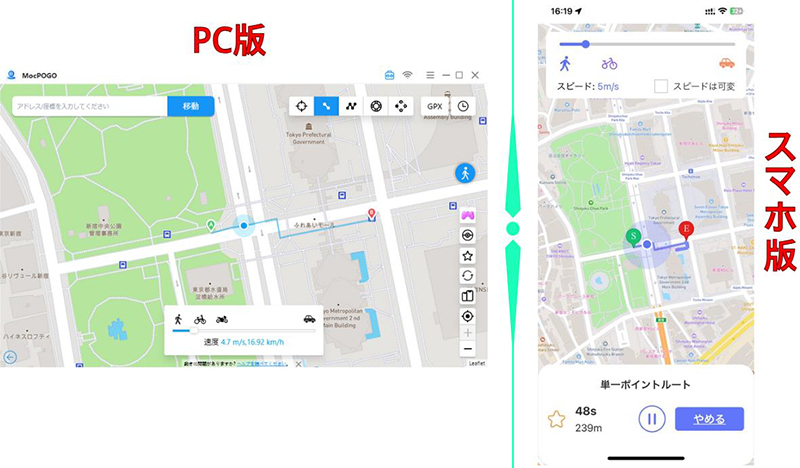
まとめ
「iPhoneを探す」や「人を探す」で位置情報が見つからない問題は、主にデバイスがオフラインであったり、設定に不備があることが原因です。この記事では、その原因を詳しく解説し、電源やインターネット接続、位置情報サービスやファミリー共有設定の見直しといった具体的な解決策を紹介しました。しかし、位置情報のプライバシーを守りつつ問題を回避したい場合には、MocPOGOが役立ちます。このツールを使えば、位置情報を偽装し、バレずに操作することが可能です。
iPhone探すの位置情報が見つからない場合のよくある質問
1. iPhoneを探すの位置情報が共有されないのは?
「iPhoneを探す」の位置情報が共有されないのは、設定がオフになっている、位置情報サービスが無効、インターネット接続が不安定、iPhoneがオフまたはバッテリー切れ、アカウントの問題、またはソフトウェアの不具合が原因です。
2. iPhone探すで人を探すが表示されないのはなぜですか?
「探す」で人を探す機能が表示されない理由はいくつかあり、主な原因としては、位置情報の共有設定がオフになっている、相手が古いデバイスを使用している、インターネット接続が不安定である、相手のプライバシー設定が制限されている、またはiCloudアカウントに正しくサインインしていないことが考えられます。さらに、相手のiPhoneがオフまたはバッテリー切れの場合も表示されないため、これらの要因を確認して解決策を試みることが重要です。
3. 位置情報サービスがオフでも「探す」でデバイスを見つけられますか?
位置情報サービスがオフの場合、「探す」は最後に記録された位置情報を表示します。ただし、デバイスが「紛失モード」になっている場合は、デバイスがオンラインに戻った際に位置情報を更新します。


